Ak hľadáte aplikáciu pre systém Mac, ktorá vyžadujesnímky obrazovky, umožňuje vám ich komentovať, nahrávať ich priamo do cloudu a robiť to zadarmo. Skitch je pravdepodobne prvá aplikácia, ktorá vám príde na myseľ a čo by väčšina ľudí odporučila. Skitch má viac ako len niekoľko vyššie uvedených funkcií; v skutočnosti, pokiaľ ide o aplikácie snímok obrazovky pre počítače Mac, pravdepodobne sa jedná o bezplatnú aplikáciu s najväčšou funkciou vo svojej kategórii. Aj keď by sa vám to naozaj páčilo pre všetky jeho funkcie, ktoré by vám mohli ušetriť veľa času, alebo by ste ho mohli skutočne nenávidieť pre všetky funkcie, ktoré pravdepodobne nikdy nepoužijete, a pre ovládacie prvky, ktoré nie sú veľmi ľahké zistiť. Pre jednoduchšie riešenie, aj keď riešenie s cenou 2,99 dolárov, Glui je skvelá alternatíva. Ide o aplikáciu, ktorá je k dispozícii v obchode Mac App Store a umožňuje vám robiť snímky obrazovky (konkrétnej oblasti, celej obrazovky alebo iba jedno okno), komentovať ich, kresliť pomocou nástroja pero, pridávať k nim základné šípky alebo obdĺžnikové tvary , a nahrajte ich do svojho účtu Dropbox bez toho, aby ste na tento účel museli používať samostatné aplikácie, alebo použite aplikáciu s vysokou hmotnosťou, ako je Skitch, ktorá ponúka mnoho funkcií, ktoré nevyžadujete.
Glui pridá ikonu kamery na panel s ponukamiurobíte snímky obrazovky a získate prístup k preferenciám aplikácie. Snímky obrazovky môžete robiť buď výberom jednej z možností v ponuke aplikácie, alebo pomocou niektorej z klávesových skratiek. Glui má svoje vlastné skratky a na tento účel nepoužíva predvolené skratky pre Mac.

Po nasnímaní snímky obrazovky sa zachytený obrázoksa otvorí v okne pripravenom na úpravu, odovzdanie alebo uloženie do systému. Tlačidlá umiestnené na spodnej časti obrazovky umožňujú nakresliť na snímku šípku (v ľubovoľnom smere), obdĺžnikový tvar, kresbu od ruky alebo textový reťazec. Čo je skutočne pekné na Glui je to, že môžete presunúť a premiestniť každý prvok, ktorý ste pridali do obrázka, vrátane jednotlivých kresieb vytvorených pomocou nástroja pero. Nie je to také dobré, že ich nemôžete odstrániť náhodne a na tento účel neexistuje ani nástroj na vymazanie. Okrem toho nemôžete zmeniť farbu žiadneho z nástrojov anotácie.
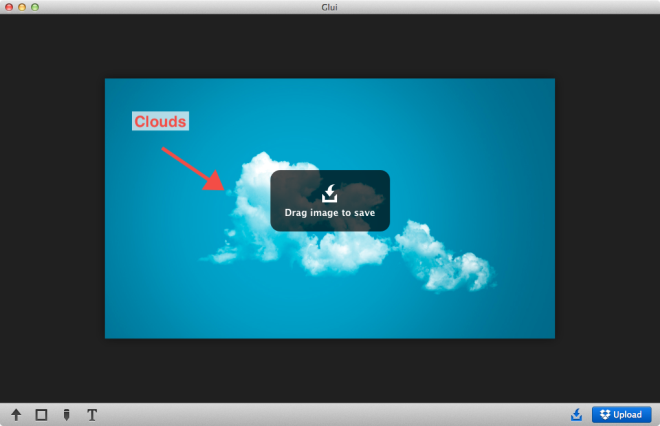
Ak chcete snímku obrazovky uložiť na pevný disk, kliknite na ikonuprvé tlačidlo vpravo dole a potom myšou presuňte obrázok na miesto, kam ho chcete uložiť. Ak chcete nahrať obrázok do Dropboxu, kliknite na tlačidlo „Nahrať“. Aby táto funkcia fungovala, musíte aplikáciu prepojiť s účtom Dropbox.
Môžete si vybrať, čo má aplikácia robiť, keď urobíte snímku obrazovkybolo nahrané; môžete si nechať kopírovať odkaz na priamy obrázok alebo odkaz na stránku zdieľania do svojej schránky. Glui pridá ikonu panela s ponukami aj ikonu doku, ale ak chcete, môžete povoliť iba jednu z nich.
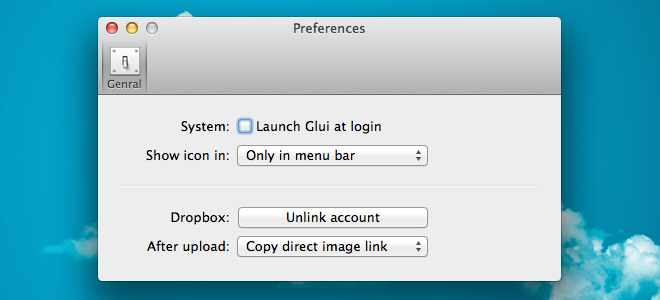
Glui dobre pracuje na tom, čo robí, ale chýbaniekoľko funkcií, vďaka ktorým by bola lepšou náhradou za Skitch a zdôvodňovala by svoju cenovú značku. Vývojári by mali pridať nástroje na orezanie, zmenu veľkosti a gumu a umožniť výber vlastných farieb pre kresby, šípky, text a obdĺžniky pridané do obrázka.
Stiahnite si Glui z Mac App Store












Komentáre